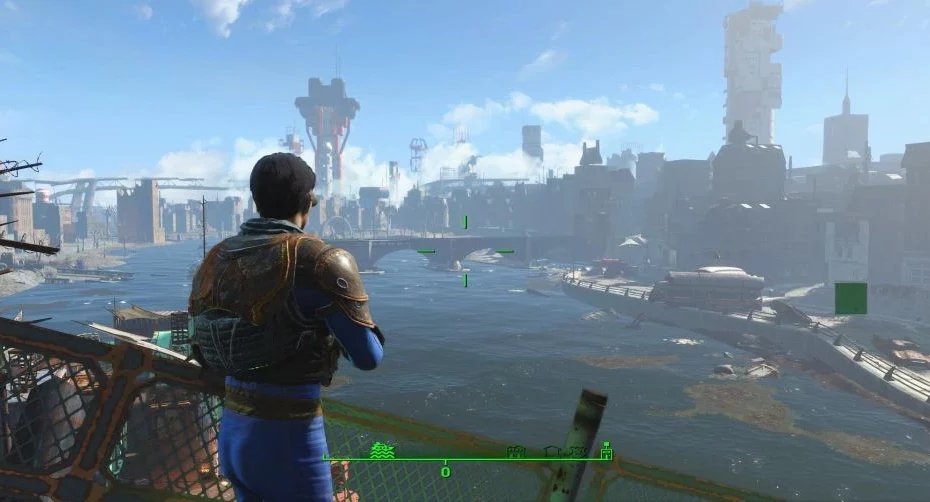フォールアウト4とテストシステムの紹介
フォールアウト4は終末論的なムードを設定するのに良い仕事をします。見栄えの良いゲームではありませんが、確かに堅実です。では、Fallout 4のグラフィックスはどのようにスケーリングしますか?数字に入る前に、ゲームのよりユニークな側面のいくつかについて話す価値があります。
私たちが頭を振っているこれらの最初のものは、ゲームのローダーです。Fallout 4のグラフィック設定は、ゲームに入る前にWindows 98スタイルの構成パネルを介してのみ変更できますが、ゲームに参加している間は変更できません。
次に、Fallout 4がフルスクリーン表示用に提供するアスペクト比は16:9と16:10の2つだけであるという事実があります。これは、控えめに言っても時代遅れであり、INIファイル(Fallout4Prefs.ini、Steamゲーム[… / Steamapps / common / Fallout 4 / Fallout4]フォルダーの両方にあります)の変更に戻った理由です。およびドキュメントフォルダ[…/My Games / Fallout4])。ゲームを開始する前に、両方を変更して保存する必要があります。
回避策として常に一番上にあるフチなしウィンドウを使用して、任意のアスペクト比を手動で設定できます。GameWorksの効果やその他のグラフィックオプションは、この方法でも手動で変更またはオフにすることができます。
Fallout 4は、更新された独自のCreation Engineを使用しているため、以前のFalloutやTheElderScrollsのタイトルとそれほど変わらないように見えます。ゲームエンジンの過ぎ去った領域からの残りの1つは、ゲームの速度がそのフレームレートにバインドされているという事実です。その結果、フレームレートは固定されます。つまり、v-syncが強制的にオンになります。しばらく前から知っている人は、iPresentInterval = 0を設定することで、これをINIファイルで手動で変更できることを知っています。安全のため、後でファイルに読み取り専用のマークを付ける必要があります。
この変更は、特に高速のグラフィックカードを使用している場合に、ゲームプレイに顕著な影響を及ぼします。したがって、パフォーマンスチャートを見て、カードがフィールドの中央のどこかで60 FPS未満であることがわかった場合は、これを試してみるとよいでしょう。30 FPSに落としても、素晴らしいゲーム体験にはなりません。フォールアウト4はこのように鈍く感じます。
テストシーンの選択
ベンチマークには2つの別々のセーブポイントを使用しています。1つ目は、遠くまでのパノラマビューを特徴とし、マクロを介して360度回転します。2つ目は、街の通りをまっすぐ歩いてもらいます。また、動きを制御するためのマクロを使用します。
再現性のある結果を得るには秘訣があります。ゲームのコンソールを介して神モードと不可視性(AIとの相互作用なし)をアクティブにし、邪魔されずに攻撃されることなく動き回れるようにします。
両方のシーンの結果はかなり信頼できます。都市でのパフォーマンスは通常、最低のフレームレートになります。ただし、風景の探索には多くの時間を費やすため、2つの結果を平均することは理にかなっています。異なるテストプラットフォームの数値を比較する際のもう1つの考慮事項は、Fallout 4が優れたCPUスケーリング(スレッド数とクロックレート)を示していることです。吃音のない体験をするには、少なくとも4つのスレッドが必要であり、2つだけでは明らかにうまくいきません。
品質設定とGameWorks
フォールアウト4には、これをパフォーマンスの考慮事項にするのに十分な詳細でモデル化されたものはありません。ゲームの前任者と比較して、実際には進歩はありませんでした。遠くの物体でさえ、いつものように存在の内外に飛び出します。
同様に、Fallout4の多くのアイテムはまだプラスチックのように見えます。これはリアリズムには向いていないかもしれませんが、意図的なもののようです。TAA(Temporal Anti-Aliasing)を使用すると、ゲームがスムーズになり、バランスが取れたように見えます。これは歓迎すべき効果であり、ムードを設定するための照明を補完します。
NvidiaのGameWorksは、パフォーマンスを罰するFallout4のゴッドレイを担当しています。ゲームのプログラマーでさえ、冷静になっているようです。ウルトラディテールプリセットを選択した場合にのみ、ゴッドレイの高設定が有効になります。ゴッドレイを手動でUltraにプッシュすると、フレームレートの2桁のパーセンテージが蒸発するため、その理由がわかります。
GameWorksの機能は、可能であるように見えますが、オプションメニューで完全に無効にすることはできません。ローエンドのハードウェアを所有している場合は、Fallout4_Default.ini(… / Steamapps / common / Fallout 4)を開き、bNvGodraysEnable=0に設定します。次に、神の光線を真に非アクティブ化するには、ボリュームライティングを完全に無効にする必要があるため、ファイルのエントリをさらに3つ変更する必要があります。bVolumetricLightingEnable= 0、iVolumetricLightingQuality = 0、bVolumetricLightingForceCasters=0です。ローエンドのテスト構成ではすべてのGameWorks機能を無効にし、フルHDを超えるすべての解像度でこの機能を高に設定します。そうしないと、Fallout4が再生できなくなります。
個々の品質設定の違いは、想像以上に微妙なことがよくあります。したがって、グラフィックオプションを紹介するために特別に選択されたシーンを使用しています。ただし、これらの例は必ずしも良いベンチマークになるとは限りません。
空の低い太陽、植生、表面と影
正午、フルイルミネーション、シャドウ
テストシステムとベンチマーク設定テストシステムドライバーGameBenchmarks
Intel Core i7-5930K、4.2GHz+AlphacoolウォータークーラーCrucialBallistixSport、4 x 4GB DDR4-2400MSI X99S XPower ACCrucial MX200 500GB SSD(システム)、Corsair LS 960 960GB(アプリケーション+データ、ストレージ)静かに!Dark Power Pro 850WAMD FX-8350、静かに!Dark Rock Pro 38GB Kingston HyperX DDR3-1600MSI 970 GamingCorsair LS 960 960GB静かに!Dark Power Pro 550WWindows 10 Pro(すべてのアップデート)
AMD:Catalyst 15.11 BetaNvidia:ForceWare 358.91(ゲーム対応)Intel:20.19.15.4300(15.40.10)
3840×2160、Ultraプリセット、Godrays High2560x1440、Ultraプリセット、Godrays High1920x1080、Ultraプリセット、Godrays Ultra1920x1080、Ultraプリセット、Godrays High1920x1080、Medium1920x1080、Low(GodraysはINIファイルを介して完全に非アクティブ化)
繰り返しになりますが、Fallout 4の世界は動的で常に変化しているため、ベンチマークの実行ごとに同じ保存済みゲームファイルを使用しています。テスト間で分数を確実に再現できないため、完全な平均FPS数も報告しています。グラフの数値は、3つのベンチマークパスを平均して整数に切り捨てた結果です。